Búsqueda de objetos del área de trabajo
En este artículo se describe cómo buscar tablas, cuadernos, consultas, paneles, alertas, archivos, carpetas, bibliotecas, trabajos, repositorios, asociados y listados de Marketplace en el área de trabajo de Azure Databricks.
Las tablas deben registrarse en el catálogo de Unity para que aparezcan en los resultados de la búsqueda.
En las áreas de trabajo que usan claves administradas por el cliente para el cifrado, el contenido del cuaderno y el contenido de las consultas no está disponible en la búsqueda.
Búsqueda inteligente
La búsqueda de Azure Databricks aprovecha DatabricksIQ, el motor de Data Intelligence de Azure Databricks, para ofrecer una experiencia de búsqueda más inteligente impulsada por IA. Los comentarios generados por AI utilizan LLM para agregar automáticamente descripciones y etiquetas a las tablas y columnas administradas por Unity Catalog. Estos comentarios hacen que el motor de búsqueda conozca la jerga, las métricas y la semántica exclusivas de la empresa, lo que le proporciona el contexto necesario para que los resultados de búsqueda sean más relevantes, precisos y procesables.
Búsqueda de navegación
Para buscar en el área de trabajo mediante la búsqueda de navegación en la barra superior de la interfaz de usuario, haga lo siguiente:
Haga clic en el campo Buscar en la barra superior del área de trabajo de Azure Databricks o use el método abreviado de teclado Command-P.

Los archivos, cuadernos, consultas, alertas y paneles recientes aparecen en Recientes, ordenados por la última fecha abierta.
Escriba los criterios de búsqueda.
Los objetos recientes de la lista se filtran para que coincidan con los criterios de búsqueda. La búsqueda de navegación también podría sugerir otros objetos que coincidan con los criterios. Para realizar una búsqueda completa del área de trabajo, utilice la página Resultados de la búsqueda.
Seleccionar un elemento de la lista.
Página de resultados de la búsqueda
La experiencia de búsqueda a página completa ofrece más espacio para ver los resultados, más metadatos para los objetos y más filtros para acotar los resultados.
Para filtrar los resultados de la búsqueda por tipo de objeto, propietario del objeto o fecha de última modificación en la página Resultados de la búsqueda, haga lo siguiente:
Haga clic en el campo Buscar en la barra superior del área de trabajo de Azure Databricks o use el método abreviado de teclado Command-P, y presione Entrar.
Se abre la página Resultados de la búsqueda.
Indique sus criterios de búsqueda.
Seleccionar un elemento de la lista.
Puede buscar por cadena de texto, por tipo de objeto o ambos. Después de escribir los criterios de búsqueda y presionar Entrar, el sistema busca los nombres de todas las consultas, paneles, alertas, archivos, carpetas, cuadernos, bibliotecas, repositorios, asociados y listados de Marketplace en el área de trabajo a la que tiene acceso. Si el área de trabajo está habilitado para Unity Catalog, el sistema también busca nombres de tabla, comentarios de tabla, nombres de columna y comentarios de columna.
Búsqueda por cadena de texto
Para buscar una cadena de texto, escríbala en el campo de búsqueda y presione ENTRAR. El sistema busca los nombres de todos los objetos del área de trabajo a la que tiene acceso. También busca texto en los comandos de cuaderno, pero no en los archivos que no son de cuaderno.
Puede colocar comillas alrededor de la entrada de búsqueda para restringir los resultados de búsqueda solo a los documentos que contienen la frase exacta.
La búsqueda de coincidencias exactas admite lo siguiente:
- Comillas básicas (por ejemplo,
"spark.sql(") - Comillas de escape (por ejemplo,
"spark.sql(\"select")
La búsqueda de coincidencias exactas no admite lo siguiente:
- Con comillas y sin comillas (por ejemplo,
"spark.sql" partition) - Varias comillas (por ejemplo,
"spark.sql" "partition")
Búsqueda semántica
Importante
Esta característica está en versión preliminar pública.
Puede utilizar el lenguaje natural para buscar en las tablas del Catálogo Unity. La búsqueda devuelve resultados que tienen significado semántico relacionado.
Por ejemplo, la consulta de búsqueda "¿Qué debo utilizar para geografías?" se centra en "geografías" y encuentra términos relacionados que contienen atributos geográficos como ciudades, países, territorios y geo localizaciones.
La búsqueda también puede entender patrones en sus consultas separando lo que podría ser un término de búsqueda de un filtro, lo que significa que las consultas en lenguaje natural son aún más potentes.
Por ejemplo, la consulta de búsqueda "Muéstrame tablas sobre inspecciones" se desglosa de modo que "inspecciones" es el término clave y "tabla" es el tipo de objeto que busca el usuario.
Limitación de la búsqueda a un tipo de objeto específico
Puede buscar elementos por tipo (como archivos, carpetas, blocs de notas, bibliotecas, tablas o repositorios) haciendo clic en el tipo de objeto en la página Resultados de la búsqueda, ya sea en la lista desplegable Tipo o en las pestañas de la parte derecha de la página. No se requiere una cadena de texto. Si deja el campo de texto en blanco y presiona Entrar, el sistema buscará todos los objetos de ese tipo. Haga clic en un nombre de la lista para abrir ese elemento en el área de trabajo. También puede utilizar menús desplegables para restringir aún más los resultados de búsqueda de elementos de un tipo específico, como por propietario o fecha de última modificación.
También puede especificar filtros en su consulta de búsqueda en la barra de búsqueda situada en la parte superior de la interfaz de usuario. Por ejemplo, puede incluir lo siguiente en su consulta de búsqueda para buscar tablas propias: type:table owner:me. Para obtener más información sobre cómo especificar sus filtros mediante la sintaxis, aplique filtros en la página Resultados de la búsqueda y vea cómo se actualiza automáticamente la consulta en la barra de búsqueda.
Popularidad
La búsqueda utiliza señales de popularidad basadas en la frecuencia con la que otros usuarios de su área de trabajo interactúan con mesas específicas para mejorar la clasificación de las mesas.
Sin el refuerzo de la popularidad, habría que consultar las tablas devueltas en los resultados de búsqueda para saber cuál es la tabla autorizada. Con el aumento de la popularidad, la tabla más popular se clasifica mejor para que no tenga que adivinar cuál es la correcta. El indicador de popularidad  que aparece junto al nombre de la tabla en los resultados de la búsqueda refleja la clasificación del objeto. También puede ordenar los resultados de la búsqueda por popularidad.
que aparece junto al nombre de la tabla en los resultados de la búsqueda refleja la clasificación del objeto. También puede ordenar los resultados de la búsqueda por popularidad.
Tarjetas de conocimiento
Cuando la búsqueda puede identificar lo que se busca con un alto grado de confianza, el primer resultado de búsqueda se convierte en una tarjeta de conocimiento. Una ficha de conocimiento proporciona metadatos adicionales del objeto. Las tarjetas de conocimiento son compatibles con las tablas administradas por Unity Catalog.
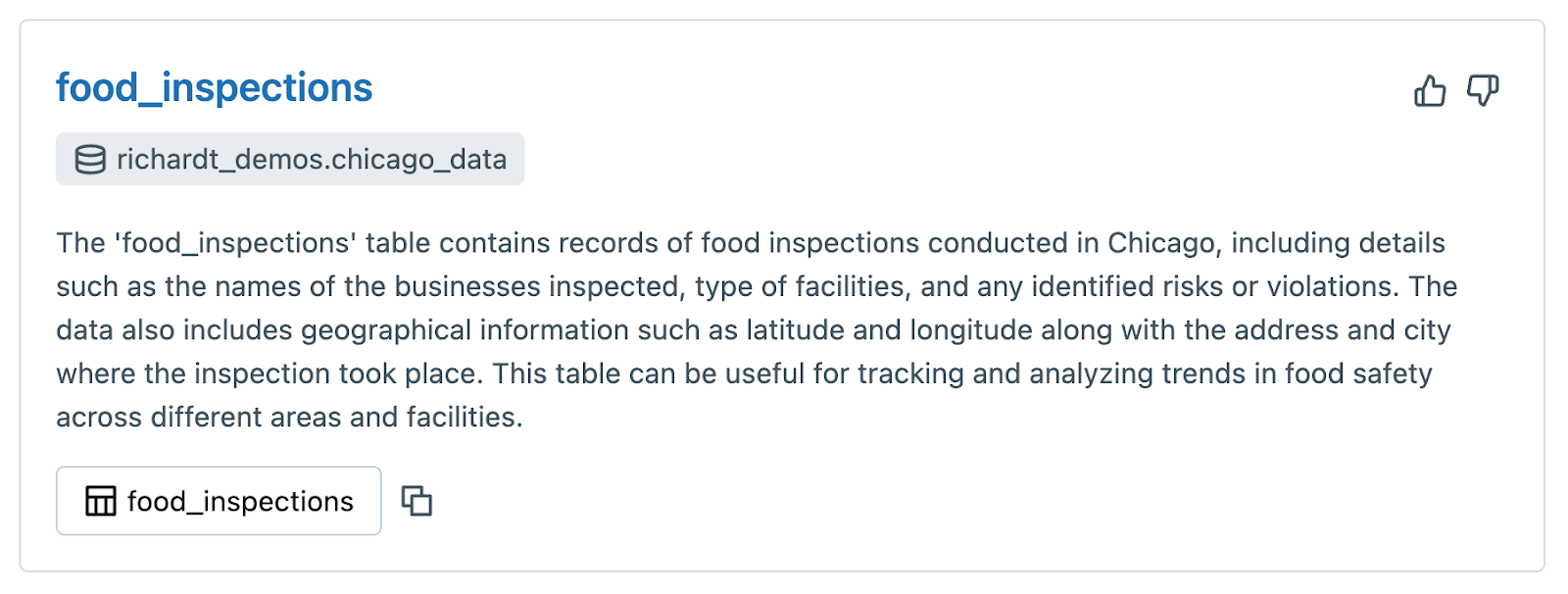
Búsqueda en tablas y modelos de áreas de trabajo habilitados para Unity Catalog
En áreas de trabajo compatibles con Unity Catalog, puede buscar tablas y modelos registrados en Unity Catalog. Puede buscar en cualquiera de las siguientes opciones:
- Nombres de tabla o modelo.
- Comentarios de tabla o modelo.
- Nombres de columna de tabla.
- Comentarios de columna de tabla.
Puede filtrar los resultados de la búsqueda por catálogo principal y base de datos (esquema) en la página Resultados de la búsqueda.
También puede ordenar los resultados por la popularidad de la tabla.
Los resultados de la búsqueda no incluyen:
Tablas y modelos que no tiene permiso para ver.
En otras palabras, para que una tabla o un modelo aparezcan en los resultados de búsqueda, debe tener al menos el privilegio
SELECTen esa tabla o el privilegioEXECUTEen el modelo, el privilegioUSE SCHEMAen su esquema primario y el privilegioUSE CATALOGen su catálogo primario. Los administradores de metastore tienen esos privilegios de manera predeterminada. A todos los demás usuarios se les deben conceder esos privilegios. Consulte Privilegios de Unity Catalog y objetos protegibles.Tablas en el metastore de Hive heredado (es decir, en el catálogo
hive_metastore).Para actualizar estas tablas en Unity Catalog y hacer que estén disponibles para búsquedas, siga las instrucciones de Actualización de tablas y vistas de Hive en Unity Catalog.
Modelos en el registro de modelos del área de trabajo.
Para actualizar los flujos de trabajo de ML para crear modelos en el catálogo de Unity, consulte Actualización de flujos de trabajo de ML a modelos de destino en el catálogo de Unity.
Comentarios
Próximamente: A lo largo de 2024 iremos eliminando gradualmente GitHub Issues como mecanismo de comentarios sobre el contenido y lo sustituiremos por un nuevo sistema de comentarios. Para más información, vea: https://aka.ms/ContentUserFeedback.
Enviar y ver comentarios de